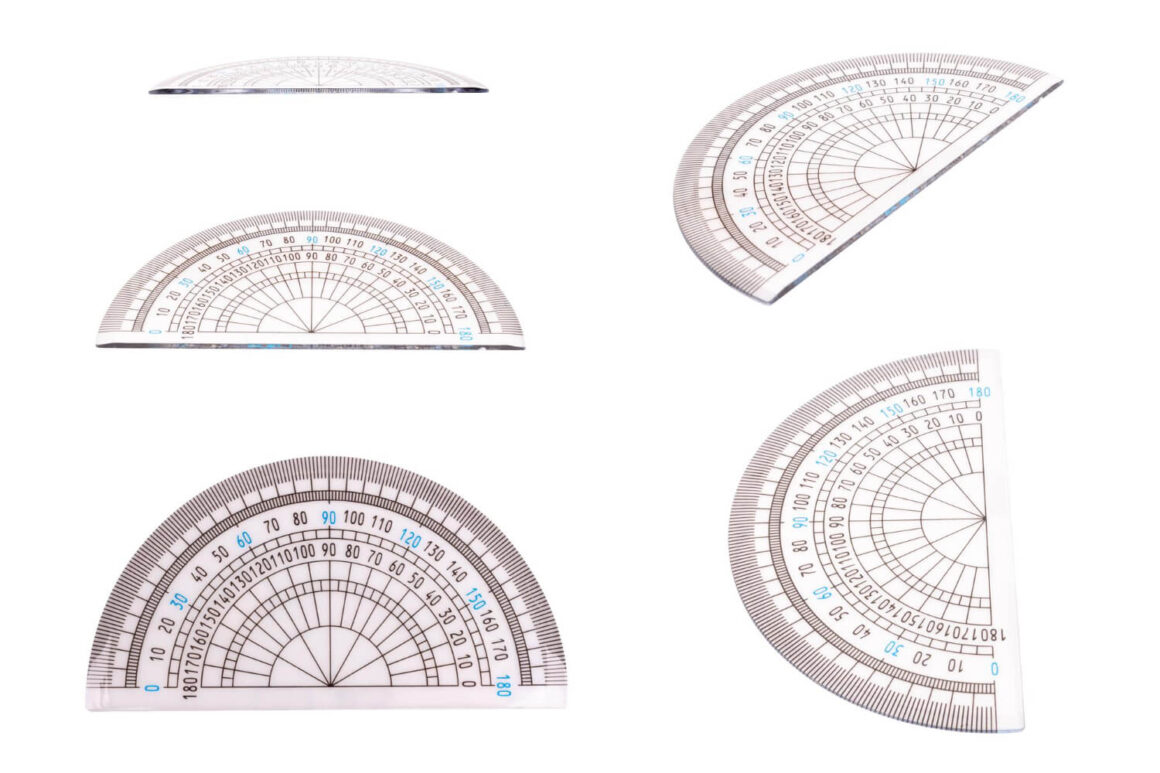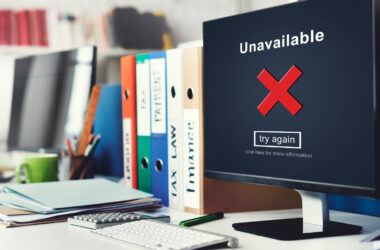A force de taper sur le clavier, il y a plusieurs touches que l’on n’a même plus besoin de regarder. Nos doigts s’y dirigent automatiquement, sans qu’on ait besoin de réfléchir ou de chercher. Et il n’y a nul besoin d’être un dactylographe professionnel pour cela, n’importe qui se servant plus ou moins régulièrement de son ordinateur l’aura remarqué.
Au contraire, il y a certains signes, symboles voire lettres, que l’on ne saurait écrire même en recherchant attentivement sur le clavier. C’est le cas lorsque l’on a besoin d’écrire un symbole ou un signe que l’on utilise rarement (pour ne pas dire jamais). Un français par exemple n’a pas besoin de connaître la méthode pour écrire un point d’interrogation espagnol – ¿ – ou un point d’exclamation espagnol – ¡ – tous deux inversés, pourtant, il existe bien un moyen de le faire sur le clavier.
Il en est de même pour le signe du diamètre, que ce soit le symbole en majuscule Ø ou en minuscule ø. Ces symboles, vous ne les trouverez nulle part sur votre clavier, ils n’y sont pas, mais il existe des combinaisons (assez farfelues d’ailleurs) qui permettent de les écrire.
Voici comment faire le symbole du diamètre sur Windows ou sur Mac
- Ecrire le symbole du diamètre Ø sur Windows

Pour faire le symbole du diamètre en majuscule (Ø) vous aurez besoin des touches Alt + 157
Voici comment procéder :
Maintenez la touche Alt enfoncée (la touche située au bas de votre clavier, juste à gauche de la barre Espace). Tapez ensuite successivement sur les touches 1, 5 et 7. Relâchez la touche Alt. Vous devriez voir apparaître le symbole diamètre Ø.
Pour écrire le symbole du diamètre en minuscule (ø), vous aurez besoin des touches Alt + 155
Voici comment procéder :
Maintenez la touche Alt enfoncée (la touche située au bas de votre clavier, juste à gauche de la barre Espace). Tapez ensuite successivement sur les touches 1, 5 et 5. Relâchez la touche Alt. Vous devriez voir apparaître le symbole diamètre ø.
- Ecrire le symbole du diamètre Ø sur Mac

Pour faire le symbole du diamètre en majuscule (Ø) vous aurez besoin des touches Maj + Alt + à
Voici comment procéder :
Maintenez la touche Maj et la touche Alt enfoncées. Appuyez ensuite sur la touche à. Vous devriez voir le symbole diamètre en majuscule apparaître : Ø
Pour faire le symbole du diamètre en minuscule (ø) vous aurez besoin des touches Alt + à
Voici comment procéder :
Maintenez la touche Alt enfoncée. Appuyez ensuite sur la touche à. Vous devriez voir le symbole diamètre en minuscule apparaître : ø
Pour les ordinateurs qui ne sont pas équipés de pavé numérique
Si vous possédez un clavier sans pavé numérique, vérifiez que la fonction Verr Num (ou Num Lock) soit activée. Si elle n’est pas activée, appuyez sur la touche Fn + Verr Num.
Si votre clavier ne comporte pas de fonction Verr Num, essayez d’appuyer sur la touche Fn puis d’effectuer la combinaison avec Alt expliquée ci-dessus.
Vous n’y arrivez toujours pas malgré toutes les explications ci-dessus ? N’hésitez pas alors à tout simplement copier-coller le symbole sur votre page word ou tout autre document que vous utilisez.
Avec un clavier Mac, la méthode reste la même. La touche Alt s’appellera peut-être Option selon les modèles, mais se trouvera toujours à gauche de la barre espace.
Petite précision
Le caractère Ø peut également s’obtenir en utilisant les combinaisons Alt + 0216 pour la version majuscule et Alt + 0248 pour la version minuscule.
Il s’agit en réalité de lettres contenues dans certains alphabets et non pas du symbole du diamètre.
Officiellement, le diamètre s’obtient par Alt + 8960 et correspond à l’unicode U+2300 tandis que les Alt + 0216 et Alt + 0248 correspondent aux unicodes U+00D8 et U+00F8.
Mais le souci est qu’il n’est pas possible d’effectuer ces combinaisons sur tous les appareils ou les systèmes. Pour beaucoup, la combinaison correspondant réellement au symbole du diamètre, l’unicode U2300, à savoir Alt+8960, ne donne aucun résultat.
Etant donné que les combinaisons Alt+155, Alt+157 ou encore Alt+0216 et Alt+0248 semblent plus efficaces, il en ressort qu’un grand nombre d’utilisateurs, pour ne pas dire la plupart, se contentent de celles-ci quand ils veulent faire le symbole d’un diamètre.
Vous pouvez copier le symbole du diamètre correspond à U2300 ici :
⌀